如何设置机顶盒以便在电脑上玩游戏?
23
2025-03-12
在数字时代,提高工作效率和娱乐体验往往是用户在使用电子设备时的两个主要目标。将平板电脑作为电脑副屏并实现声音传输,不仅能够扩展您的工作空间,还能够为您带来更加丰富的多媒体体验。本文将全面介绍如何将平板转变为电脑的副屏,同时确保声音的同步传输,帮助您充分利用设备的功能,打造更为高效与舒适的使用环境。
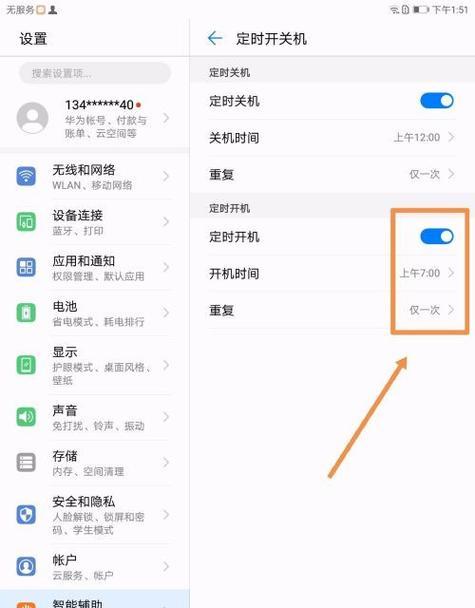
了解您的设备
在开始之前,请确保您的平板电脑和电脑满足基本的兼容条件。电脑和平板应当通过相同网络环境连接,电脑操作系统通常为Windows或是macOS,而平板电脑则支持Android或iOS系统。
准备必要的软件和硬件
在电脑上安装一款具有远程控制功能的软件,比如TeamViewer、ChromeRemoteDesktop等。
确保平板电脑安装了对应的接收端应用程序。
如果需要声音传输,还需在电脑端安装适当的音频接收软件,比如SoundWire。
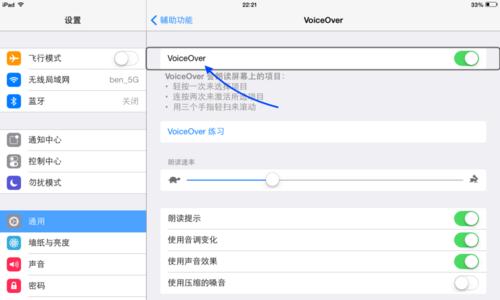
步骤一:连接平板与电脑
1.开启平板电脑和电脑,并确保它们连接到了同一个Wi-Fi网络。
2.在电脑上启动远程控制软件,并登录您的账号或生成连接码。
3.在平板电脑上打开对应的远程应用,并输入电脑端提供的连接信息。
步骤二:调整显示设置
1.连接成功后,在电脑上会显示远程控制软件的界面,在这里可以设置分辨率和显示模式。
2.将显示模式调整为扩展模式,这样就可以将平板作为副屏使用。
3.确认设置无误后,平板电脑屏幕上将显示电脑桌面的扩展区域。
步骤三:副屏功能的优化
1.在远程控制软件中,调整控制选项,确保鼠标和键盘可以流畅地在平板和电脑之间切换。
2.可以在电脑的显示设置中调整副屏的位置,比如左/右、上/下,以便更有效地使用工作空间。

使用音频接收软件
1.在电脑上安装音频接收软件,例如SoundWire。
2.配置音频接收软件,确保音频传输被启用,并在平板上安装同款软件作为播放器。
3.连接成功后,平板电脑就可以同步播放电脑上的声音。
注意事项
在操作过程中,务必检查网络连接的稳定性和传输速度,以确保音频和视频的同步。请注意个人隐私和数据安全,对远程控制软件进行适当设置,避免数据泄露风险。
问题一:连接不稳定怎么办?
确保平板和电脑连接同一个WiFi网络。
检查电脑和平板的网络设置,关闭可能干扰网络的其他应用。
如果问题依旧,尝试更新或重新安装远程控制软件。
问题二:音频延迟怎么办?
优化网络连接,使用有线网络可能效果更佳。
降低音频质量设置以减少传输数据量。
更新音频传输软件到最新版本。
通过以上步骤,您应该能够成功地将平板作为电脑的副屏,并实现声音的同步传输。随着技术的不断进步,使用平板作为副屏正变得越来越简单和高效。如果您在设置过程中遇到任何问题,可以参照我们的常见问题解决方案,或进一步探索软件的高级功能以满足自己的具体需求。
版权声明:本文内容由互联网用户自发贡献,该文观点仅代表作者本人。本站仅提供信息存储空间服务,不拥有所有权,不承担相关法律责任。如发现本站有涉嫌抄袭侵权/违法违规的内容, 请发送邮件至 3561739510@qq.com 举报,一经查实,本站将立刻删除。